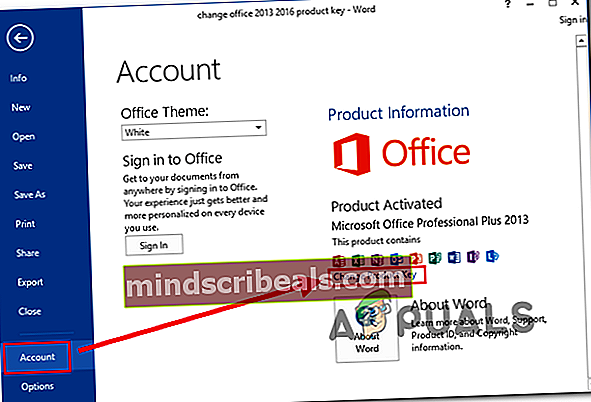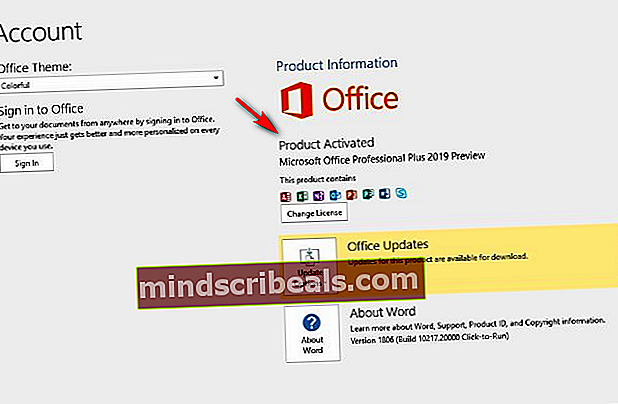Virhekoodi ERR_MISSING_PARTNUMBER, kun aktivoidaan Office?
Jotkut Office-käyttäjät ilmoittavat kohtaavansa ERR_MISSING_PARTNUMBER virhekoodi, kun olet lisännyt kelvollisen lisenssiavaimen aktivoidaksesi Office-tuotteensa. Useimmissa tapauksissa tämä ongelma ilmenee sen jälkeen, kun asianomaiset käyttäjät ovat suorittaneet puhtaan asennuksen tai asentaneet Office-paketin uudelleen.

Kuten käy ilmi, on olemassa useita skenaarioita, jotka voivat vaikuttaa ERR_MISSING_PARTNUMBERongelma:
- Katkos Office-palvelimelle - Saatat päätyä näkemään tämän virhekoodin Office-aktivointipalvelinongelman vuoksi, joka on laajalle levinnyt. Jos tämä skenaario on käyttökelpoinen, asia ei ole kokonaan sinun hallinnassasi. Kaikki mitä voit tehdä, on paikantaa ongelma ja odottaa, että Microsoft korjaa ongelman heidän puolellaan, ennen kuin voit aktivoida Office-paketin.
- Väärä tuoteavain tai aktivointipalvelu - Tämä on hämmentävää monille Office-käyttäjille, mutta kaikkia tuoteavaimia ei voida aktivoida Office.com/setup.Office-versiostasi riippuen sinun on ladattava ja aktivoitava se eri linkkien kautta. Seuraa tässä tapauksessa Menetelmä 2 vaiheet sen määrittämiseksi, käytätkö oikeaa lisenssiavainta ja miten se aktivoidaan.
- Käyttäjä yrittää aktivoida volyymilisenssiavaimen osoitteessa Office.com/setup -Jos käytät äänenvoimakkuuden avainta Office Professional Plus -versioon, sinun on pakotettava aktivointi joko MAK: n (Multiple Activation Key) tai KMS: n (Key Management Service) avulla.
- Käyttäjä yrittää aktivoida kertaluontoisen lisenssin - On myös mahdollista, että tämän virheen syynä on se, että yrität aktivoida lisenssin, joka voidaan asentaa vain tietokoneellesi ja Microsoft hylkää. Tässä tapauksessa sinun on otettava yhteyttä Microsoft Live -agenttiin ja pyydettävä heitä aktivoimaan lisenssi etänä.
Tapa 1: Office-palvelun kunnon tarkistaminen
Ennen kuin korjaamme ongelman perusteellisesti, sinun on ensin vahvistettava, että ongelma ei ole laajalle levinnyt ja esiintyy vain sinulle.
On mahdollista, että syy, miksi et voi aktivoida Office-pakettia, johtuu palvelinongelmasta, jota Microsoft parhaillaan käsittelee. Tällaisissa tilanteissa asia on täysin sinun hallinnan ulkopuolella - voit vain vahvistaa, että ongelma esiintyy, ja odottaa, että Microsoft korjaa ongelman heidän puolellaan.
Tarkista tämä linkki (tässä) ja katso, ilmoittaako Microsoft tällä hetkellä Officeen liittyvistä ongelmista (Verkkotoimisto - kuluttaja).

Jos tutkimuksesi ei osoita ongelmia Office-palvelimessa, olet juuri vahvistanut, ettet käsittele palvelinongelmaa. Tässä tapauksessa siirry alaspäin alla oleviin menetelmiin, niin saat lisätoimet ongelman korjaamiseksi, jos ongelma ilmenee paikallisesti.
Tapa 2: Varmista, että syötät oikean tuoteavaimen
Jos saat ERR_MISSING_PARTNUMBERvirhe, kun yrität aktivoida tuotteesi Office.com/setup ja näet yhden seuraavista virhesanomista, aloita tarkistamalla Microsoft Office -palvelinten tila:
- "Valitettavasti emme voi luoda tiliäsi juuri nyt. Odota tuoteavainta ja yritä myöhemmin uudelleen. Jos tämä tapahtuu uudelleen, ota yhteyttä tukeen. "
- "Valitettavasti emme löydä tätä tuoteavainta tietokannastamme."
- "Valitettavasti emme voi määrittää tiliäsi juuri nyt"
Jokainen näistä kolmesta viestistä tulee näkyviin tilanteissa, joissa syötät tuoteavaimen, joka on oikeastaan vanhempaa Office-versiota varten - sellaista, jota ei voi ladata Office.com / asennus.
Jos tämä skenaario soveltuu juuri sinun skenaarioosi, sinun on käytettävä erilaisia linkkejä (Office-versiostasi riippuen) Office-paketin aktivoimiseksi.
- Office 2010:Laske tuoteavaimen numerot ja jos se sisältää 25 merkkiä ja käyttää seuraavaa muotoa XXXXX-XXXXX-XXXXX-XXXXX-XXXXX, käytä tätä linkkiä ladataksesi ja aktivoidaksesi oikean Office-version:
//www.microsoft.com/software-download/officeJos tuoteavain sisältää 27 merkkiä ja käyttää seuraavaa muotoa XXXXX-XXXXX-XXXXX-XXXXX-XXXXX-XX,siirry seuraavaan linkkiin ladataksesi ja aktivoidaksesi Office-version:
//getkey.office.com/office2010
- Office 2011 (macOS Edition):Jos kohtaat tämän ongelman yrittäessäsi aktivoida Office 2011 MacOS-käyttöjärjestelmässä, sinun on käytettävä tätä linkkiä: //www.microsoft.com/software-download/office
- Office365 yrityksille: Jos saat tämän virheen Office365-avaimen kanssa, muista, että sinun on käytettävä erillistä linkkiä ja annettava lisätietoja sinusta ja organisaatiossasi. Noudata tässä tapauksessa ohjeita (tässä) aktivoida Office 365 -avaimesi.
Jos olet jo käyttänyt oikeaa linkkiä ja olet varmistanut, että lisenssiavain on kelvollinen, siirry seuraavaan alla olevaan tapaan.
Tapa 3: Volyymilisenssiavaimen käsittely
Jos noudatit yllä olevia ohjeita ja sinulla on edelleen sama ongelma, on mahdollista, että olet tosiasiallisesti tekemisissä volyymilisenssiavaimen kanssa. Organisaatiot käyttävät näitä asioita tyypillisesti aktivoimaan Office Professional Plus -sovelluksen volyymiversiot.
Jos tämä skenaario on käytettävissä, voit aktivoida volyymiversiosi joko MAK (useita aktivointiavaimia) tai kautta Avainhallintapalvelu (KMS).
merkintä: Jos sinulla on järjestelmänvalvoja, pyydä apua aktivoimiseen KMS: n kautta.
Jos sinulla ei ole järjestelmänvalvojaa, seuraa alla olevia ohjeita aktivoidaksesi MAK: n kautta:
- Avaa sinun Office-asennus (2013, 2016 tai 2019) ja mene Tiedosto> Tili ja napsauta Vaihda tuoteavain.
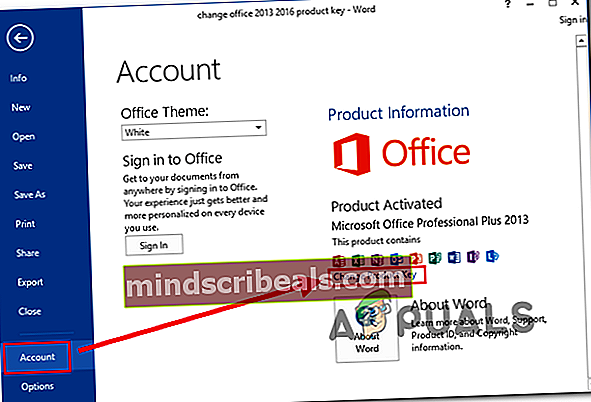
- Kun sinua pyydetään tekemään niin, kirjoita MAK-avain ja lähetä se. Suorita sitten avaimen syöttöprosessi noudattamalla näytön ohjeita.
merkintä: Kun olet antanut kelvollisen tuoteavaimen, sinulle annetaan kaksi vahvistustapaa - Internet- ja Puhelin-aktivointi. Valitse kumpi menetelmä tuntuu mukavammalta, mutta pidä mielessä, että Internet-aktivointi on huomattavasti nopeampi, koska sinun ei tarvitse odottaa yhteydenpitoa asiakaspalveluun.
- Kun aktivointi on onnistunut, sulje Office-ohjelma ja käynnistä tietokone uudelleen.
- Kun seuraava käynnistys on valmis, avaa Office-ohjelma uudelleen ja siirry kohtaan Tiedosto> Tili (tai Tiedosto> OhjeOffice 2010: ssä tai vanhemmissa) ja tarkista, näkyykö Office-asennuksesi a Lisensoitu tuote tai Tuote aktivoitu uudemmissa versioissa.
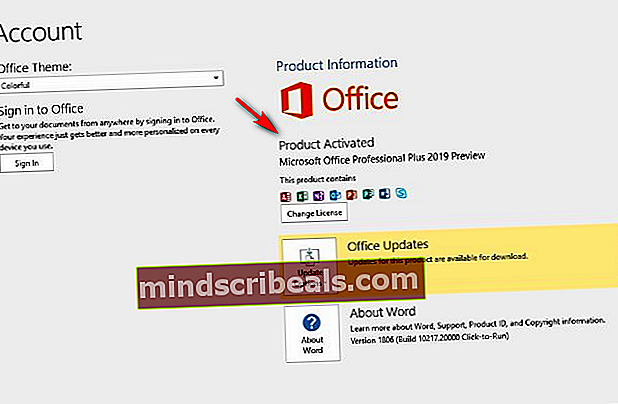
Jos et käytä volyymilisenssiavainta tai olet aiemmin käyttänyt kertaluonteista ostolisenssiä, siirry seuraavaan mahdolliseen korjaukseen.
Tapa 4: Kertakäyttöluvan aktivointi uudelleen
Jos olet aiemmin käyttänyt Office-kertakäyttölisenssiä, jonka avulla voit asentaa sen vain yhteen tietokoneeseen kerrallaan, etkä poistanut pakettia ennen tietokoneen nollaamista tai tietokoneen myyntiä, Microsoftin aktivointipalvelin saattaa laukaista ERR_MISSING_PARTNUMBER virhe, koska se luulee, että yrität todella asentaa Office-paketin useammin kuin kerran.
Jos tämä skenaario on sovellettavissa, ota yhteyttä Microsoftin live-agenttiin ja pyydä heitä aktivoimaan lisenssiavain.
Voit tehdä tämän avaamalla lipun tällä linkillä (tässä), kuvaile ongelmasi parhaiten ja napsauta Hae apua-painiketta. Selaa seuraavaksi alaspäin omatoimisten ratkaisujen luettelossa ja napsauta Kirjaudu sisään -painike (alla Hanki lisää apua)

Seuraavaksi, kun olet onnistuneesti kirjautunut sisään Microsoft-tililläsi, valitse ottaa yhteyttä live-agenttiin ja ota sitten yhteyttä noudattamalla näytön ohjeita.
Muista, että kun olet yhteydessä Microsoft-edustajaan, sinulta kysytään pari suojausasetusta vahvistamaan, että olet itse lisenssiavaimen omistaja, jota yrität aktivoida. Jos kaikki onnistuu, he aktivoivat Office-lisenssisi etänä.
Tunnisteet Microsoft Office